Google Voice funktioniert nicht? 7 Korrekturen zum Ausprobieren
Veröffentlicht: 2021-12-30Google Voice ist einer der beliebtesten VoIP-Dienste (Voice Over IP), die heute verwendet werden. Dies liegt hauptsächlich daran, dass der Dienst kostenlos ist, es sei denn, Sie beabsichtigen, Ihre tatsächliche Handynummer zum Dienst zu portieren.
Der Dienst ist kostenlos, wenn Sie sich für eine von Google bereitgestellte eindeutige Telefonnummer anmelden, und Sie können alle Anrufe oder Nachrichten an diese Nummer an Ihr eigenes Mobiltelefon weiterleiten. Leider kann es vorkommen, dass Google Voice nicht funktioniert. Dies kann daran liegen, dass Sie keine Benachrichtigungen über neue Anrufe erhalten, überhaupt keine neuen Anrufe oder Nachrichten erhalten oder überhaupt nicht auf Ihr Konto zugreifen können.
In diesem Artikel lernen Sie die sieben häufigsten Lösungen kennen, wenn Google Voice nicht funktioniert.
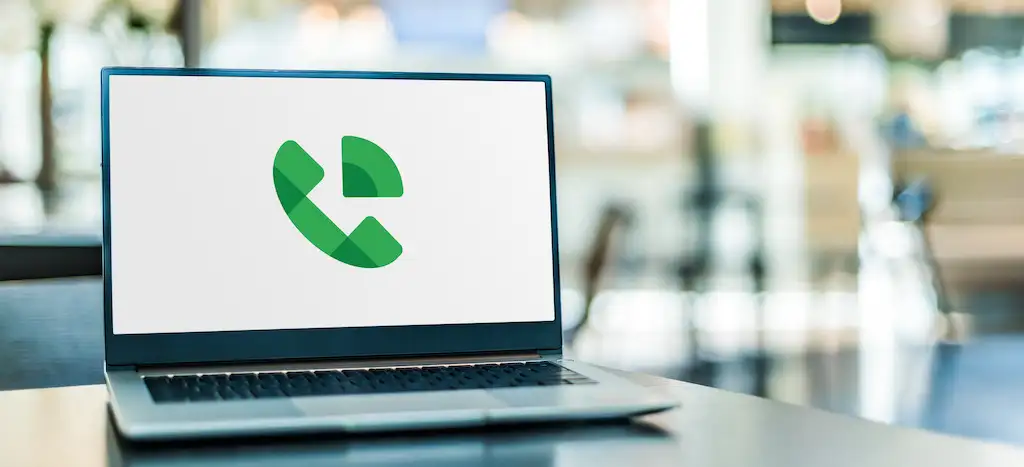
1. Melden Sie sich beim richtigen Google-Konto an
Wenn Sie sich nicht einmal in Ihr Google Voice-Konto einloggen können, um Ihre Nachrichten abzurufen, kann dies mehrere Gründe haben.
Überprüfen Sie zunächst, ob Sie im richtigen Google-Konto angemeldet sind. Dies sollte das Konto sein, das Sie bei der Ersteinrichtung von Google Voice verwendet haben.
Wählen Sie auf der Startseite der Google-Suche Ihr Profilbild aus und vergewissern Sie sich, dass Sie tatsächlich bei diesem Google-Konto angemeldet sind.
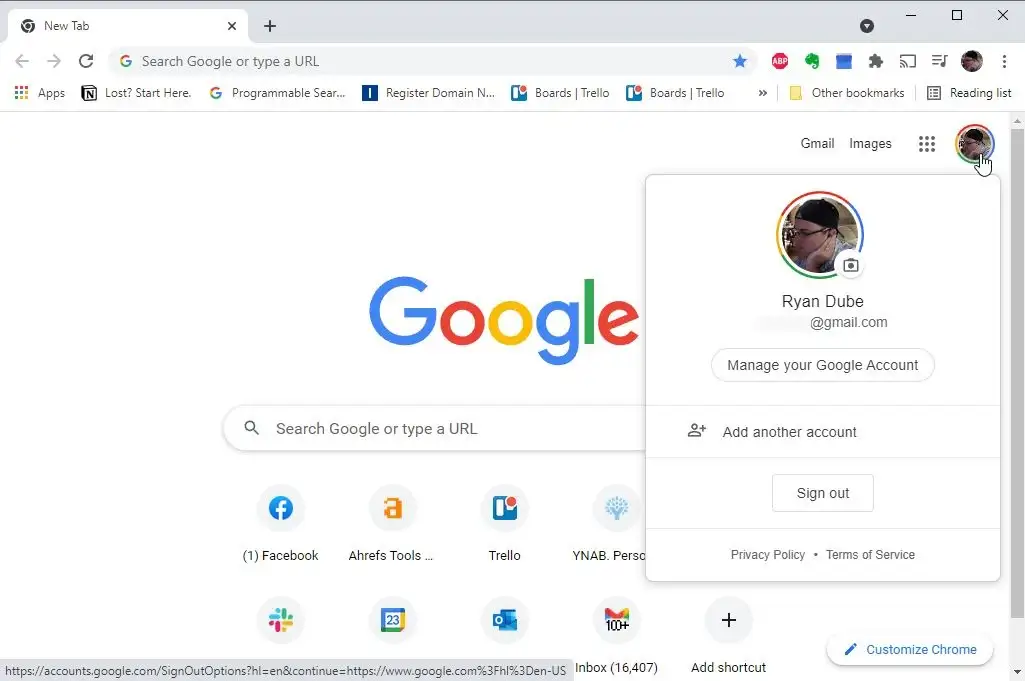
Wenn nicht, wählen Sie Abmelden und melden Sie sich dann mit dem richtigen Google-Konto wieder bei Google an.
2. Überprüfen Sie Ihre Internetverbindung
Dies sollte selbstverständlich sein, aber wenn Sie nicht auf das Internet zugreifen können, können Sie nicht auf Google Voice zugreifen.
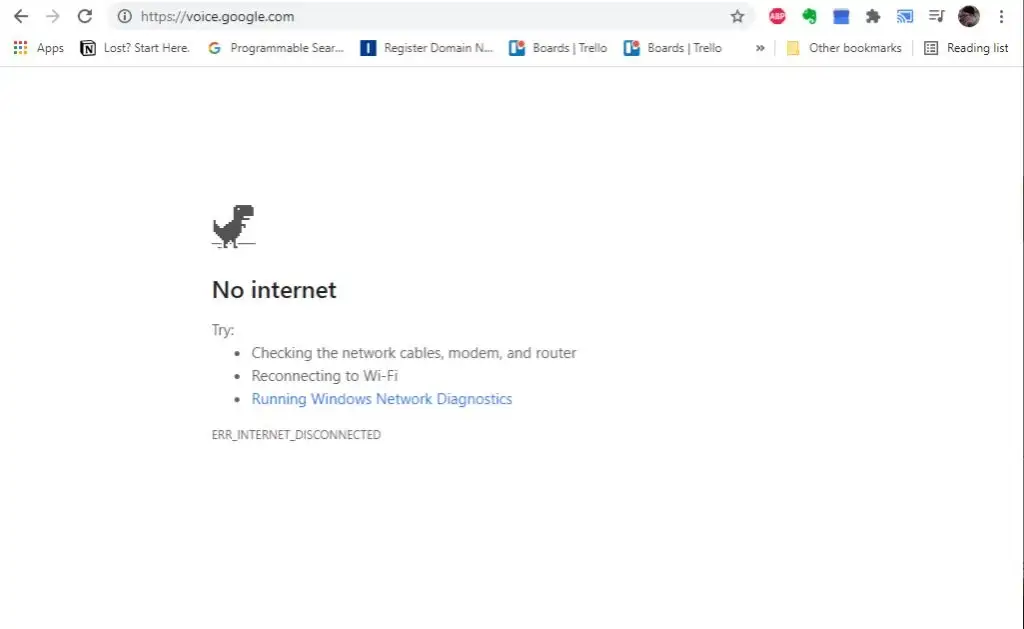
Möglicherweise wird in Ihrem Browser ein offensichtlicher Fehler angezeigt, dass Sie nicht mit dem Internet verbunden sind. Oder Sie sehen in Google Voice einen Fehler, dass keine Verbindung mehr verfügbar ist.
Es gibt einige Möglichkeiten, wie Sie dies überprüfen können. Folgen Sie den Links unten, um Ihr spezifisches Problem mit der Internetverbindung zu beheben.
- Internet verbunden, funktioniert aber immer noch nicht
- Ihre Internetverbindung funktioniert nur zeitweise
- Sie können mit Windows 10 keine Verbindung zu Ihrem Wi-Fi-Netzwerk herstellen
- Mit Android kann keine Verbindung zu Ihrem Wi-Fi-Netzwerk hergestellt werden
- Überprüfen Sie, ob Ihr Wi-Fi-Heimnetzwerk tatsächlich funktioniert
- Beheben Sie eine langsame Internetverbindung
Wenn Sie sich vergewissert haben, dass Ihre Internetverbindung in Ordnung ist, oder wenn Sie Ihre Verbindung repariert haben, Google Voice aber immer noch nicht funktioniert, können Sie mit den nächsten Schritten zur Fehlerbehebung fortfahren.
3. Installieren Sie die neueste Version von Google Voice
Wenn Sie über Ihren Browser auf Google Voice zugreifen, müssen Sie sich keine Gedanken über die Version von Google Voice machen. Sie sollten jedoch sicherstellen, dass Sie die neueste Version von Google Chrome, Edge oder Firefox verwenden.
Sie können in fast jedem Browser auf der Info-Seite des Browsers auf die Browserversion zugreifen und diese aktualisieren. Normalerweise müssen Sie nur auf diese Seite zugreifen, und der Browser wird sich selbst aktualisieren.
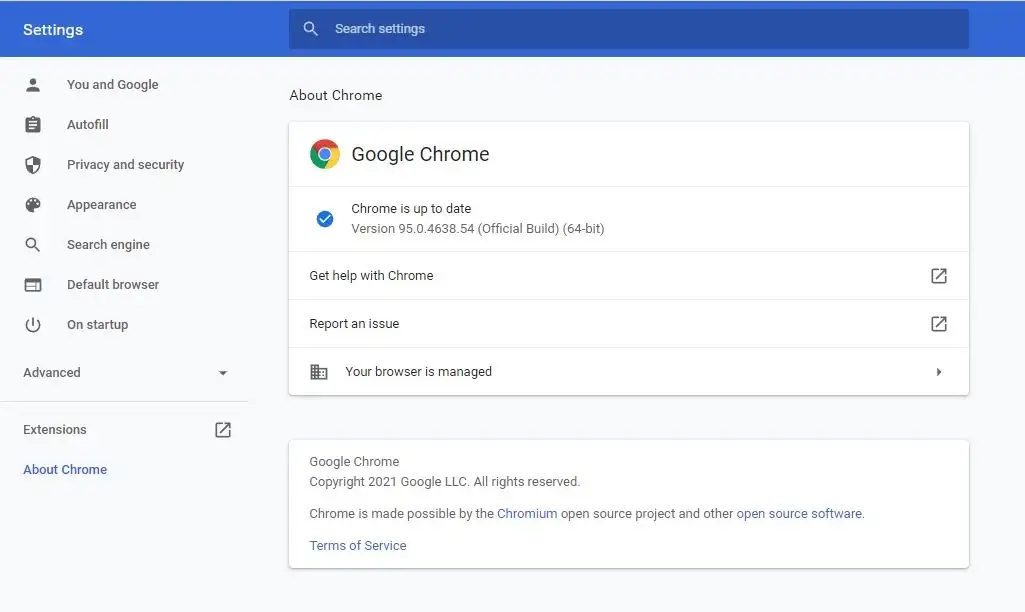
Wenn Sie auf Ihrem Mobilgerät auf Google Voice zugreifen, besuchen Sie Google Play oder den Apple App Store, um sicherzustellen, dass Ihre App aktualisiert wird.
4. Stellen Sie sicher, dass Sie Google Voice richtig eingerichtet haben
Mit Google Voice können Sie eine kostenlose Telefonnummer erhalten und dann eingehende Anrufe mit dieser Nummer mit Ihrem Smartphone verknüpfen.
Wenn Sie dies einmal getan und dann vergessen haben, gibt es ein paar Dinge, die schief gehen können.

- Sie haben ein neues Telefon gekauft und Google Voice installiert, ohne Anrufe an die neue Nummer umzuleiten.
- Sie haben Ihre Telefonnummer auf Ihrem vorhandenen Telefon geändert und Google Voice nicht aktualisiert.
- Ihr Google Voice-Konto wurde geschlossen oder gelöscht.
- Sie haben ein zweites Google Voice-Konto eingerichtet und versucht, Anrufe von dieser zweiten Nummer an dasselbe Telefon weiterzuleiten.
Überprüfen Sie Ihre registrierte Telefonnummer in Google Voice und bestätigen Sie dann, dass das von Ihnen registrierte Gerät das Mobilgerät ist, das Sie derzeit besitzen.
Sie können dies tun, indem Sie das Zahnradsymbol Einstellungen oben rechts in Google Voice auswählen. Wählen Sie dann im linken Menü Konto aus.
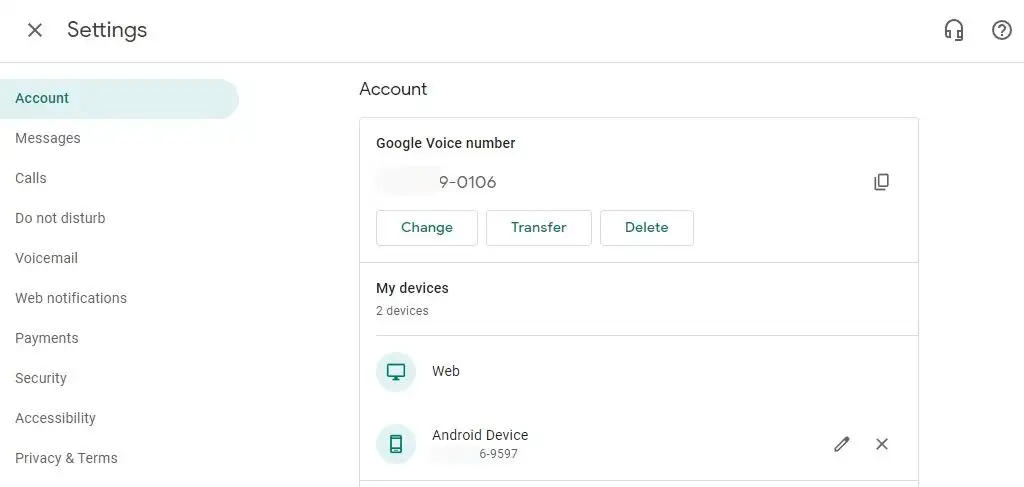
Sie sehen Ihre Google Voice-Telefonnummer im Bereich Google Voice-Nummer . Sie sehen Ihr registriertes Mobilgerät im Abschnitt Meine Geräte .
Hinweis : Wenn Sie Voice für Google Workspace für Ihre geschäftliche Kommunikation mit mehreren Benutzern verwenden, muss der registrierte Administrator den Benutzern korrekt eine „Lizenz“ zuweisen, um das Google Voice-Konto zu verwenden, und ihre spezifische Telefonnummer festlegen. Wenn Sie Mitglied eines Arbeitsbereichs sind, wenden Sie sich an den Administrator und vergewissern Sie sich, dass Ihr Google Voice-Konto aktiviert und einer korrekten Telefonnummer zugewiesen wurde.
5. Aktivieren Sie die „Nicht stören“-Einstellungen
Auch wenn Sie Google Voice richtig eingerichtet haben, um Anrufe an Ihr Telefon oder Ihren Webbrowser weiterzuleiten, kann es sein, dass Sie keine Anrufe erhalten. Es gibt einige Probleme, die dies verursachen können. Nämlich Einstellungen für „Nicht stören“ und „Anrufannahme“.
Gehen Sie in das Einstellungsmenü von Google Voice und wählen Sie im linken Navigationsmenü die Option Nicht stören aus. Stellen Sie sicher, dass der Schalter „Nicht stören“ auf der rechten Seite nicht aktiviert ist.
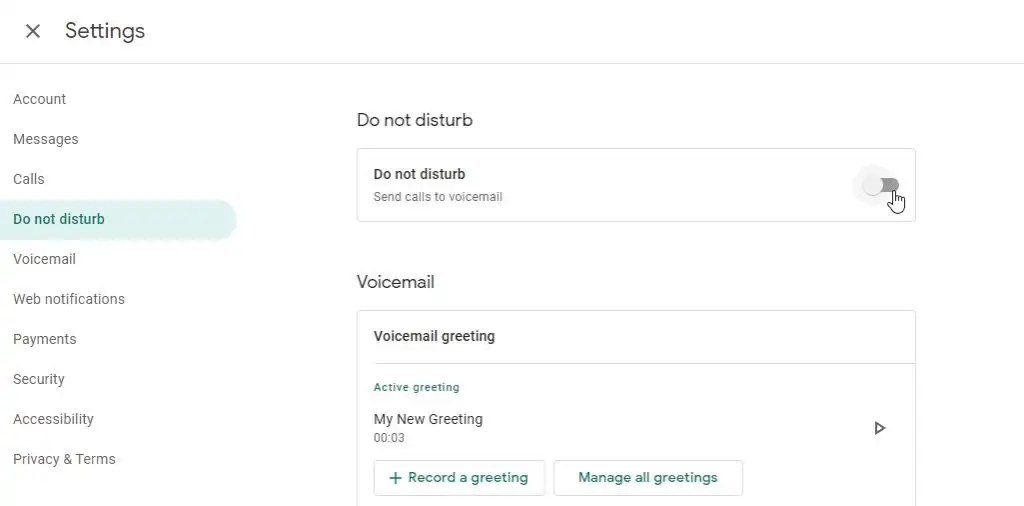
Wenn dieser Schalter aktiviert ist, erhalten Sie keine Benachrichtigungen über eingehende Anrufe von Google Voice.
6. Überprüfen Sie die Anrufbeantwortungseinstellungen
Eine weitere Einstellung, die dazu führen kann, dass Google Voice bei eingehenden Anrufen nicht funktioniert, sind die Einstellungen für die Anrufannahme. Sie finden dies im Google Voice-Einstellungsmenü. Wählen Sie im linken Navigationsbereich Anrufe aus.
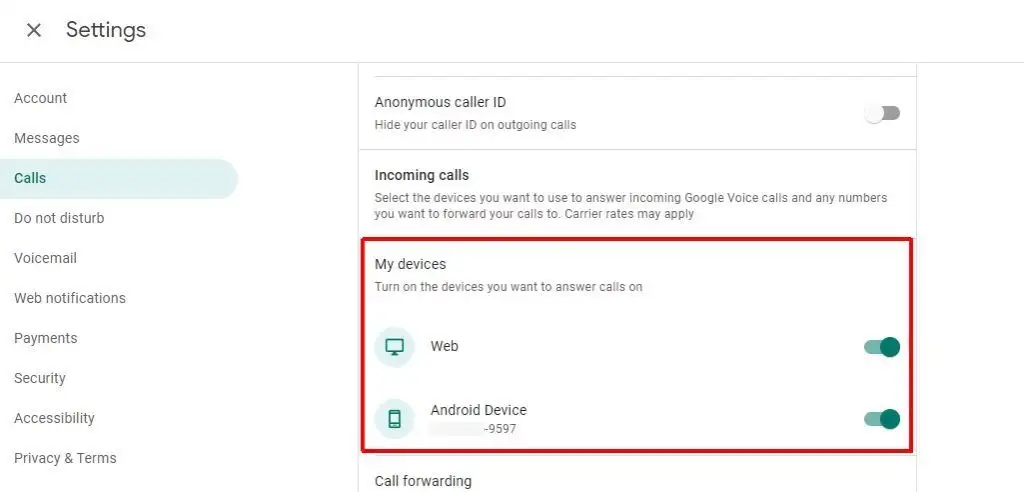
Suchen Sie rechts nach dem Abschnitt Eingehende Anrufe und darunter nach dem Abschnitt Meine Geräte . Stellen Sie für jedes Gerät, auf dem Sie Google Voice-Anrufe empfangen möchten, sicher, dass die Kippschalter rechts davon aktiviert sind.
7. Haben Sie in letzter Zeit Google Voice verwendet?
Einige Berichte von Benutzern besagen, dass ihr Google Voice-Dienst einfach nicht mehr funktioniert, nachdem sie Google Voice lange Zeit nicht geöffnet und direkt verwendet haben.
Das erste, was Sie versuchen sollten, ist, sich wieder bei Ihrem Google Voice-Konto anzumelden und die letzten Nachrichten zu überprüfen. Allein diese Aktivität kann Ihr Konto reaktivieren und Probleme beheben, wenn Sie keine Benachrichtigungen erhalten.
Ein ernsteres Problem könnte jedoch sein, dass Ihr Zugriff auf Google Voice vollständig widerrufen wurde. Dies kann mehrere Gründe haben.
- Sie haben seit mehr als sechs Monaten keinen Anruf getätigt, keine SMS erhalten oder sich nicht einmal die Mühe gemacht, Ihre Google Voice-Mailboxnachrichten abzuhören.
- Sie haben Ihre alte Handynummer zur Verwendung in Google Voice portiert, aber die Gebühr von 20 $ für diese Option nicht bezahlt.
In beiden Fällen verlieren Sie nicht nur den Zugriff auf den Google Voice-Dienst, sondern auch Ihre Google Voice-Telefonnummer vollständig.
Aber keine Sorge; Sie haben noch 45 weitere Tage Zeit, um sich an den Google-Support zu wenden und Ihre Google Voice-Telefonnummer zurückzufordern.
